
Kami telah melihat banyak laporan tentang masalah audio di Halo Infinite hari ini. Banyak pemain menemukan diri mereka ditipu oleh pembunuhan licik karena audio langkah kaki dari belakang hampir tidak terdengar . Beberapa juga melaporkan bahwa audio game hilang saat menggunakan headset . Dengan peluncuran Kampanye Halo Infinite, pemain juga mengalami gangguan audio atau kehilangan semua audio tiba-tiba.
Sementara beberapa masalah audio di Halo Infinite adalah bug dan perlu ditangani oleh pengembang, yang lain mungkin diperbaiki dengan mengonfigurasi beberapa pengaturan pada PC Anda. Jika Anda juga mengalami masalah audio saat memainkan Halo Infinite, berikut adalah beberapa perbaikan yang dapat Anda coba!
Coba perbaikan ini…
Anda tidak perlu mencoba semuanya, cukup kerjakan daftar sampai Anda menemukan yang berhasil!
1: Atur Rentang Dinamis ke mode Terkompresi
2: Perbarui driver perangkat Anda
3: Konfigurasikan pengaturan suara Windows
Perbaiki 1: Atur Rentang Dinamis ke mode Terkompresi
Jika Anda terkadang kesulitan mendengar audio game, misalnya, sedikit umpan balik suara spasial saat musuh mendekat atau saat Anda menembakkan senjata, Anda dapat mencoba perbaikan cepat ini terlebih dahulu. Dengan mengubah pengaturan audio game, rentang dinamis, ke mode terkompresi, audio game akan disesuaikan untuk diputar pada tingkat volume yang sama. Begini caranya:
- Luncurkan Halo Tak Terbatas. tekan F1 untuk membuka panel kontrol dan klik Pengaturan .
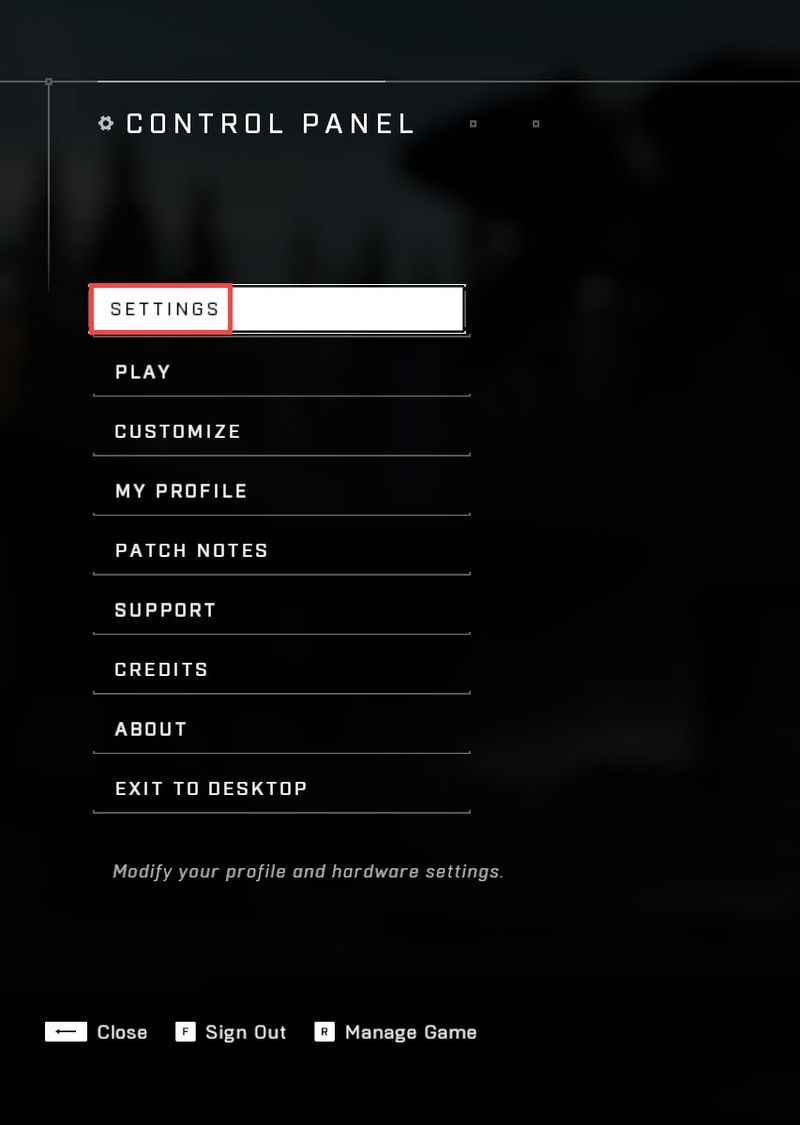
- Pergi ke audio tab, dan atur Rentang Dinamis pengaturan ke Modus terkompresi .
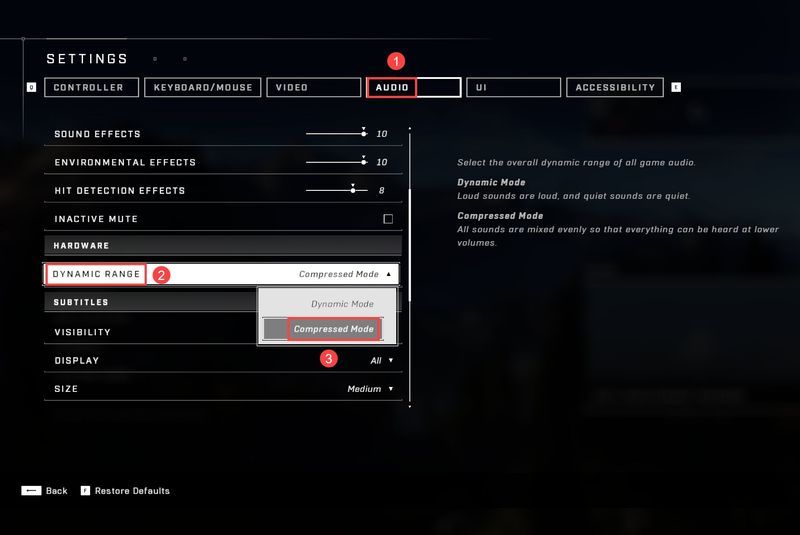
- Mainkan game untuk menguji masalahnya.
Jika perbaikan ini tidak menyelesaikan masalah Anda, coba perbaikan berikutnya.
Perbaiki 2: Perbarui driver perangkat Anda
Masalah suara acak dapat mengindikasikan masalah driver. Khususnya, banyak pemain yang menggunakan headset Logitech melaporkan audio hilang atau tersendat. Jika Anda juga mengalami masalah serupa atau tidak dapat mengidentifikasi apa yang menyebabkan masalah audio Anda, Anda mungkin ingin memperbarui driver audio dan driver adaptor Bluetooth Anda.
Ada dua cara untuk mendapatkan driver yang tepat untuk perangkat audio dan/atau adaptor Bluetooth Anda: secara manual atau otomatis.
Pembaruan driver manual – Anda dapat memperbarui driver audio dan driver Bluetooth Anda melalui Device Manager. Jika Anda menggunakan headset nirkabel, Anda juga dapat mencari di situs web pemasok untuk perangkat persis Anda. Pastikan untuk memilih hanya driver yang kompatibel dengan versi Windows Anda.
Pembaruan driver otomatis – Jika Anda tidak memiliki waktu, kesabaran, atau keterampilan komputer untuk memperbarui driver secara manual, Anda dapat melakukannya secara otomatis dengan Driver Easy . Driver Easy akan secara otomatis mengenali sistem Anda dan menemukan driver yang benar untuk perangkat Anda dan versi Windows Anda, dan itu akan mengunduh dan menginstal driver dengan benar:
1) Unduh dan instal Driver Mudah.
2) Jalankan Driver Easy dan klik Memindai sekarang tombol. Driver Easy kemudian akan memindai komputer Anda dan mendeteksi driver yang bermasalah.

3) Klik tombol Memperbarui tombol di sebelah driver yang ditandai untuk mengunduh versi yang benar secara otomatis, lalu Anda dapat menginstalnya secara manual (Anda dapat melakukannya dengan versi GRATIS).
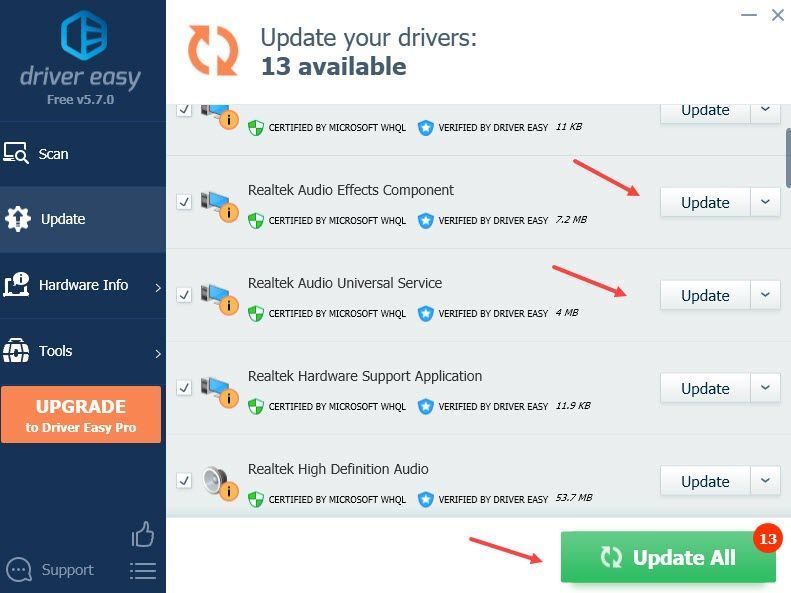
Atau klik Perbarui Semua untuk secara otomatis mengunduh dan menginstal versi yang benar dari semua driver yang hilang atau kedaluwarsa pada sistem Anda. (Ini memerlukan versi Pro yang dilengkapi dengan dukungan penuh dan jaminan uang kembali 30 hari. Anda akan diminta untuk meningkatkan versi saat Anda mengeklik Perbarui Semua.)
Versi Pro dari Driver Easy dilengkapi dengan dukungan teknis penuh.Jika Anda membutuhkan bantuan, silakan hubungi Tim dukungan Driver Easy pada support@drivereasy.com .
Restart PC Anda agar driver baru diterapkan. Jika masalah audio berlanjut, coba perbaikan berikutnya.
Perbaiki 3: Konfigurasikan pengaturan suara Windows
Last but not least, Anda dapat mencoba menyesuaikan pengaturan suara pada PC Anda untuk melihat apakah itu membantu. Sementara kami menunggu pengembang untuk mengenali dan memperbaiki bug, solusi ini dapat meningkatkan kualitas audio dalam game.
Konfigurasikan pengaturan perangkat keluaran
Jika Anda menggunakan headset nirkabel, Anda harus memastikan audio disetel ke Stereo, dan lepaskan perangkat output audio lainnya (jika ada.)
- Klik ikon pembicara pada bilah tugas Anda, lalu klik tombol perangkat keluaran . (Di sini headphone saya sudah disetel sebagai perangkat output.)
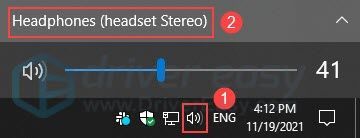
- Pastikan Anda memilih Stereo audio. Audio Hands-Free memungkinkan Anda menggunakan perangkat sebagai perangkat output dan input, tetapi kualitas audio Anda akan sangat rendah.
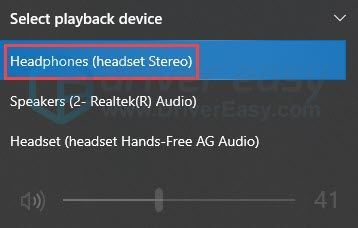
Nyalakan pemerataan kenyaringan
Equalisasi kenyaringan adalah fitur suara bawaan Windows dan akan menyeimbangkan audio yang keras dan senyap. Ini mirip dengan pengaturan audio mode terkompresi yang kami sebutkan di atas, tetapi pada tingkat sistem. Audio yang tenang akan lebih mudah didengar dan audio yang bernada tinggi tidak akan lagi terdengar terlalu keras dan tidak tertahankan.
- Klik kanan ikon speaker kecil di bilah tugas Anda, dan klik suara .
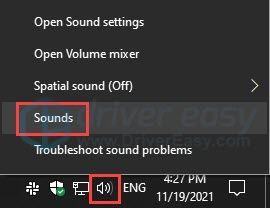
- Pergi ke Pemutaran tab, pilih perangkat output Anda, dan klik Properti .
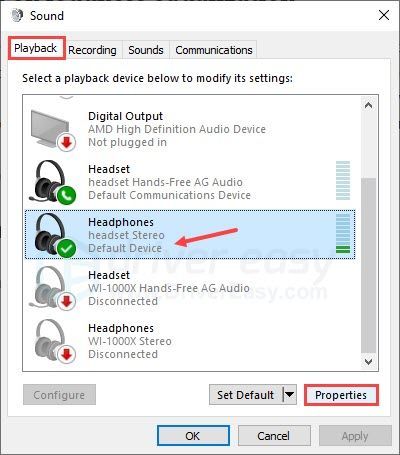
- Beralih ke Peningkatan tab. Centang kotak dari pemerataan kenyaringan , lalu klik Menerapkan dan Oke .
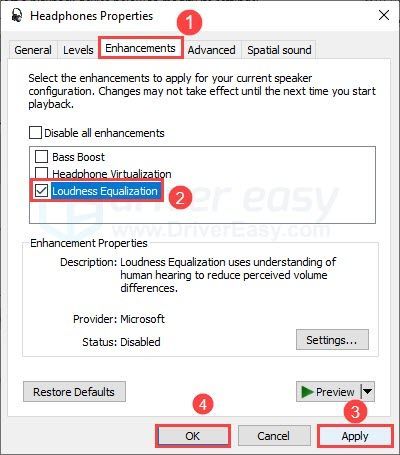
Jika ini tidak berhasil untuk Anda atau Anda ingin mengembalikan perubahan, cukup ulangi langkah-langkah di atas dan hapus centang pada pengaturan Loudness Equalization.
Nyalakan suara spasial
Mengaktifkan suara spasial pada PC Anda mungkin memberi Anda sedikit keberuntungan, dan itu hanya membutuhkan beberapa klik.
- Klik kanan ikon pembicara di bilah tugas Anda, gerakkan kursor Anda ke Suara spasial , dan klik Windows Sonic untuk Headphone . Anda mungkin melihat opsi yang berbeda di sini berdasarkan perangkat keluaran Anda.
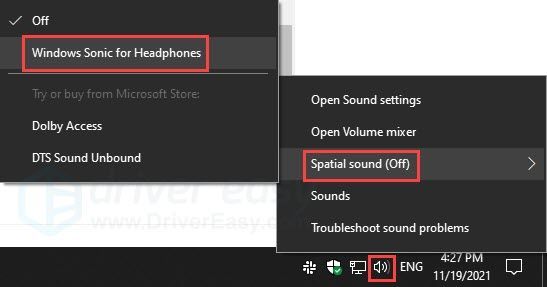
Nonaktifkan opsi komunikasi
Saat Windows mendeteksi Anda melakukan obrolan suara atau panggilan video di PC Anda, itu mungkin mengurangi volume suara lainnya. Anda dapat menyesuaikan pengaturan ini di panel kontrol suara:
- Di bilah tugas Anda, klik kanan tombol ikon pembicara dan klik suara .
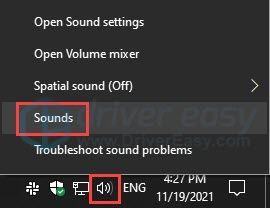
- Pergi ke Komunikasi tab, pilih Tidak melakukan apapun , lalu klik Menerapkan dan Oke .
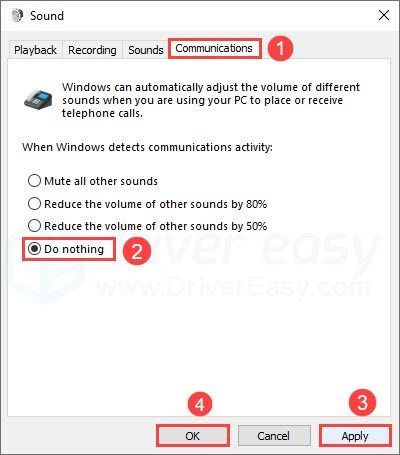
Semoga artikel ini membantu! Jangan ragu untuk memberikan komentar di bawah jika Anda memiliki pertanyaan atau saran.
- halo tak terbatas
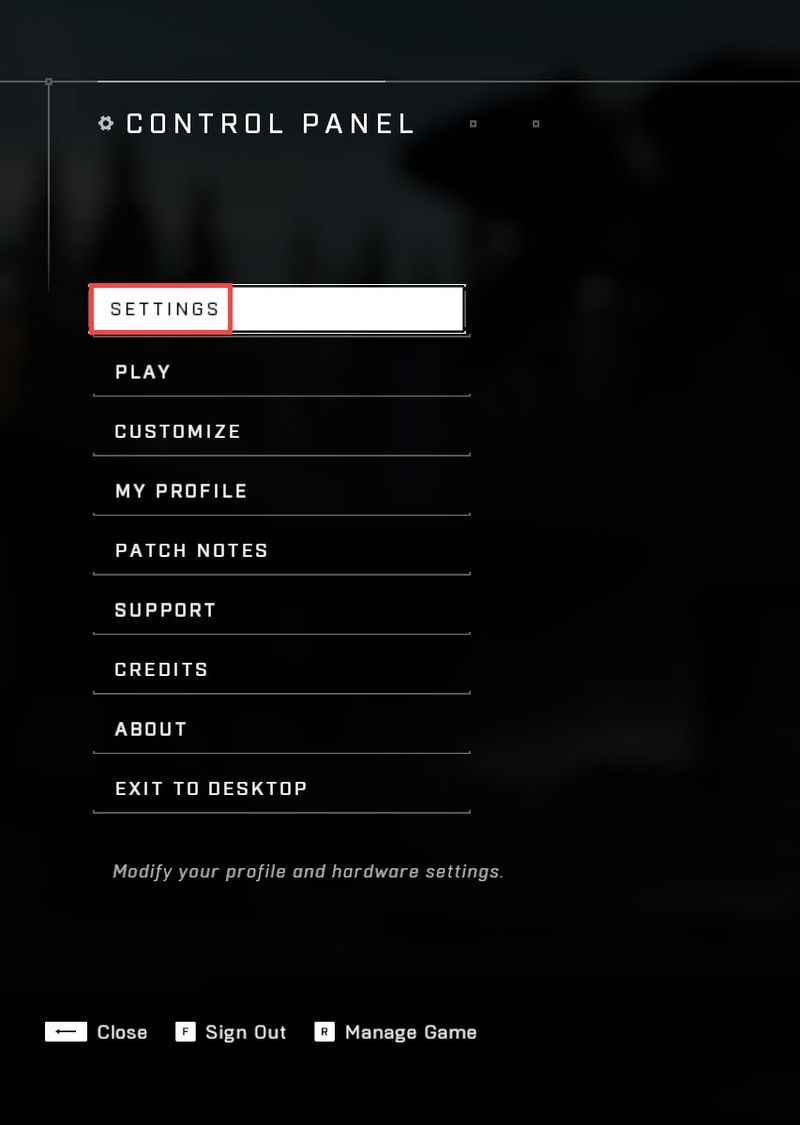
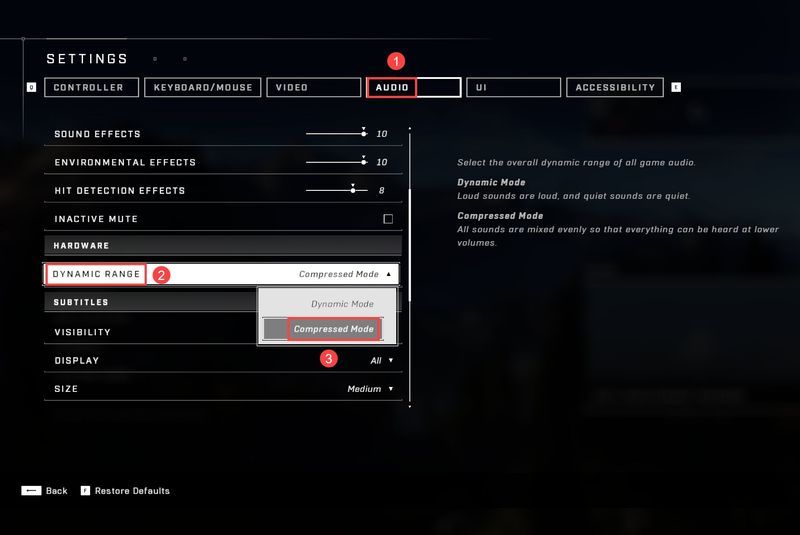
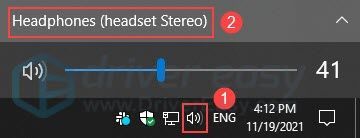
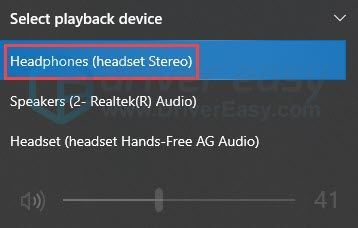
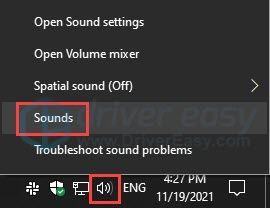
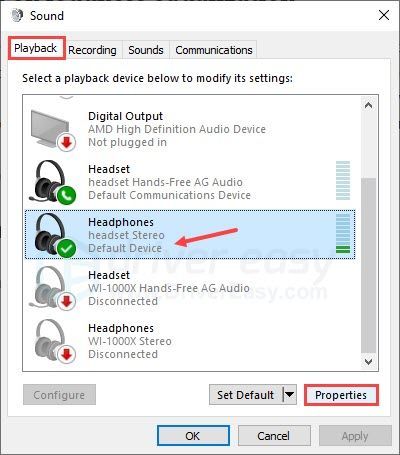
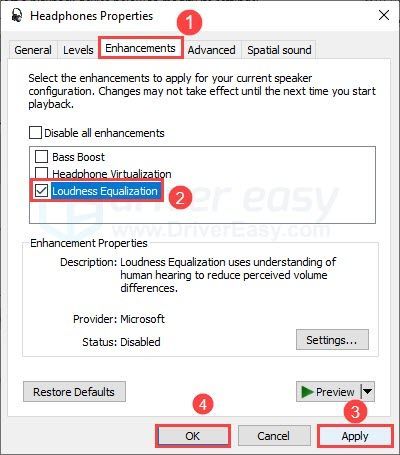
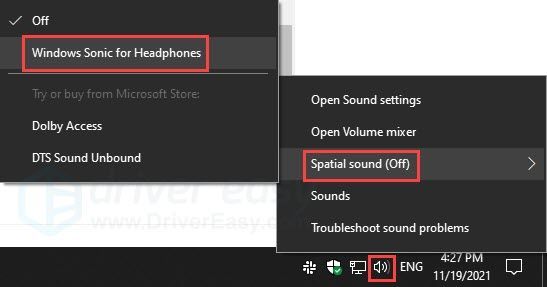
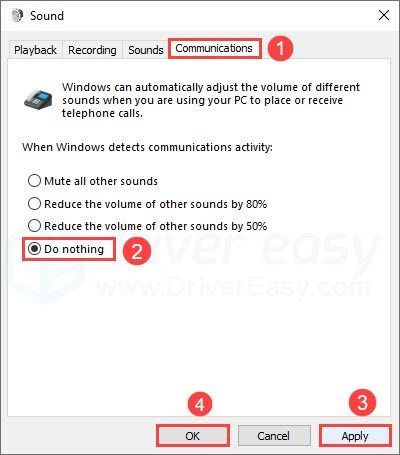




![[ASK] Roblox Tidak Berfungsi di PC (Tips 2022)](https://letmeknow.ch/img/knowledge/77/roblox-not-working-pc.jpg)

